ライフログはDraftsとAppleWatchにまかせる
日々の記録つまり日記が長続きした試しがない。iPhoneは持ち歩く事が多いのでiPhoneからEvernoteへ送る作業を音声であったり、Siriショートカットを駆使して試行錯誤を繰り返して来たけれども直ぐに挫折してしまう。と言うか楽しくないのですぐに飽きてしまう。今回AppleWatchを購入する目的の1つに、いつでも何処でも気楽にあった出来事を音声で記録するという事があった。購入当時にAppleWatchにはEvernoteとTextWellそしてDraftsがデフォルトで用意されていた。(Drafts以外はiPhoneにインストール済みの為だろう)この中では、やはり使い慣れたEvernoteを選んだのだがAppleWatchのメモの使い方がiPhoneとは同じ様にはできないことに気がついた。AppleWatchのメモの入力は音声入力となる為ノートを選んだり追記する事は難しい。iOSショートカットはもちろん使えないためその機能を有するアプリPostEver2などを使わなければ出来ない。がしかしAppleWatchにPostEver2は対応していないため(有料の為試していないが)他の手段を考えた。もう一度原点に戻って考え直すことにした。
AppleWatchでメモする利点はわざわざiPhoneを取り出さなくてもAppleWatchの画面をタッチするだけで音声入力出来ることだ。その機能のお陰で入力中は両手が自由になる。これを利用して気軽なライフログを書いてしまおうと言うことだ。
ライフログ形式で1day1noteを作るにはどうしても追記機能が必要となる。選考の対象となったEvernote・TextWell・Draftsの内、追記機能がないのはEvernoteだけだった。もう一度ライフログを書くという事情に立ってみるとDraftsが使いやすいのだ。
ライフログ作成のためDraftsでした事
⒈DraftsのSettingsのAppleWatchでAuto-captureはデフォルトのままオフにしておかないと新規のinboxへ書き込まれてしまうのでここだけは確認が必要となる。

⒉AppleWatchの文字盤でDraftsのアイコンをタップして追記したいinboxを選んでAppendをタップして話せば追記される。

⒊ライフログがAppleWatchで作成されたら1日分まとめてEvernoteに送る。この時Append to Evernote Journalで送るとメモが時系列に整理されたまま送られる。
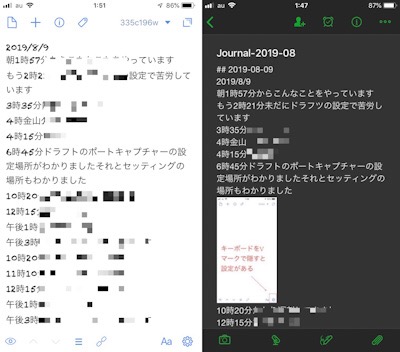
※入力の際の時間が自動的に入ればなお良いのだが残念ながらその方法が僕のスキルにはない為いちいち頭に時間を加える。編集はDrafts上でも良いしEvernoteで行っても良い。Evernoteで編集すれば画像も添付できる。
結局Draftsも使う事にした。当面、僕のウォッチフェイスにはEvernoteとDraftsの2つのメモアプリが共存する事になった。
See you tomorrow!